Find My iPhone & iPad 2023:n käyttäminen
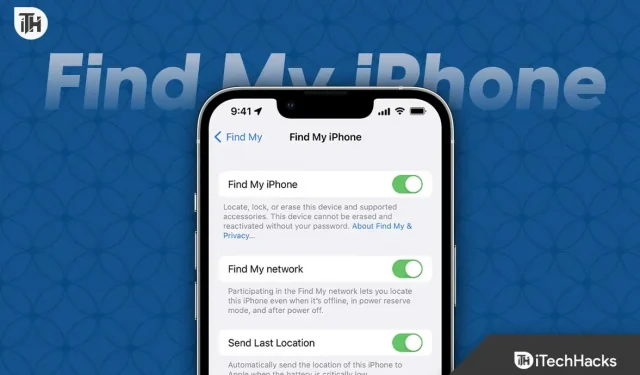
Find My on Applen oma sovellus, aivan kuten Googlen Find My Phone. Applen Find My toimii kuitenkin hieman eri tavalla kuin sen Android-vastine. iPhonen, iPadin tai minkä tahansa muun Apple-laitteen menettäminen voi olla painajainen, varsinkin kun ne ovat niin kalliita. Lisäksi ajatus siitä, että joku muukalainen pääsee käsiksi kaikkiin tietoihisi ja henkilökohtaisiin tietoihisi, saa sydämesi lyömään.
Onneksi on olemassa yksinkertainen ja tehokas sovellus, joka voi auttaa sinua löytämään kadonneita tai varastettuja laitteita, kuten Find My. Sovellus on helposti saatavilla iPhonelle ja iPadille. Tämä sovellus ei voi ainoastaan auttaa sinua määrittämään laitteesi sijaintia, vaan se voi myös suojata tietosi ja jopa pyyhkiä ne tarvittaessa etänä. Tässä oppaassa näytämme, kuinka käytät Find My -sovellusta, jotta laitteesi pysyvät turvassa, missä ne ovatkin.
Mitä hyötyä Find My -ominaisuudesta on puhelimessasi ja iPadissasi?
Find My on sama iPhonessa ja iPadissa, sillä sitä käytetään äänien etsimiseen ja toistamiseen laitteessasi. Tämä on erityisen hyödyllistä, jos olet ollut illalla etkä löydä AirPod-laitteitasi aamulla herätessäsi. Voit käyttää iPhonen tai iPadin Etsi-toimintoa löytääksesi tämän laitteen nopeasti.
Find My -ominaisuuden avulla voit seurata laitteesi sijaintia, toistaa äänen, joka auttaa sinua löytämään sen, jos se on lähellä, ja jopa lukita tai pyyhkiä laitteesi etänä henkilökohtaisten tietojesi suojaamiseksi.
Sovelluksen avulla voit myös jakaa sijaintisi ystävien ja perheen kanssa, jotta he voivat seurata olinpaikkasi. Tämä voi olla erittäin hyödyllistä, jos seurustelet jonkun kanssa tai olet tuntemattomassa paikassa.
Seuranta- ja sijainninjakoominaisuuksien lisäksi Find My sisältää myös Lost Mode -nimisen ominaisuuden. Tämä voi auttaa sinua löytämään laitteesi, jos se katoaa. Tässä tilassa yhteystiedot sisältävä viesti näkyy lukitusnäytössä, jotta jos joku löytää laitteesi, hän voi ottaa sinuun yhteyttä ja palauttaa sen. Mutta se riippuu täysin tämän henkilön luonteesta.
Find My -palvelun käyttäminen ja määrittäminen iPhonessa ja iPadissa
Find My -sovelluksen käyttäminen iPhonessa ja iPadissa on melko helppoa. Sinun on avattava sovellus ja sieltä löydät omistamasi laitteet. Sen jälkeen voit nähdä ja löytää nämä laitteet helposti.
Find My -sovelluksen avulla voit myös nähdä ystäväsi, jos olet lisännyt heidät sovellukseen.
Kuitenkin, jos et ole koskaan aiemmin käyttänyt Find My -sovellusta iPhonessa tai iPadissa. sinun on säädettävä sitä. Find My -sovelluksen määrittäminen on myös erittäin helppoa. Kaikki tiedot ovat selkeästi saatavilla näytöllä käyttäjien avuksi.
Kun olet ottanut Find My -ominaisuuden käyttöön iPhonessa tai iPadissa, se on käyttövalmis. Pääasiallinen käyttötarkoitus on kuitenkin etsiä vain laitteitasi, kuten Apple Watch tai Apple AirPods.
Kuinka lisätä uusi laite Find My -palveluun?
Kun asennus on valmis, voit aloittaa laitteiden lisäämisen. Lisäksi, kun otat Find My -ominaisuuden käyttöön, laitteesi suojataan aktivointilukolla, jotta luvattomat käyttäjät eivät pääse siihen käsiksi.
Jos haluat lisätä uuden laitteen, kuten uuden iPhonen, sinun on luotava uusi Apple ID uuteen iPhoneen ja varmistettava, että sähköpostitunnus on sama kuin iCloud ID. Ota nyt käyttöön Etsi nyt uudessa iPhonessasi. Näet, että molemmat laitteet on nyt yhdistetty.
Sitä vastoin uuden Apple Watchin kanssa sinun ei tarvitse lisätä sitä Find My -sovellukseen. Sinun tarvitsee vain liittää laitteesi. Pariliitoksen muodostamisen jälkeen näet, että laite lisätään automaattisesti Etsi oma laite -luetteloon.
Vastaavasti, jos sinulla on iPod touch, voit myös lisätä sen Etsi oma laite -luetteloon. Kirjaudu sisään Apple ID:lläsi ja Etsi laite muodostaaksesi yhteyden.
Sama koskee AirPodeja, sinun tarvitsee vain muodostaa ne pariksi ja ne lisätään automaattisesti Find My Devices -luetteloon.
Kuinka löytää laitteita Find My -palvelun avulla?
Jos et löydä laitteitasi, sinun tarvitsee vain käynnistää iPhone tai iPad ja avata Etsi-sovellus.
Kun avaat sovelluksen, voit napauttaa laitetta, jota et löydä, ja toistaa sitten äänen kyseisestä laitteesta tai avata kartan löytääksesi sen.
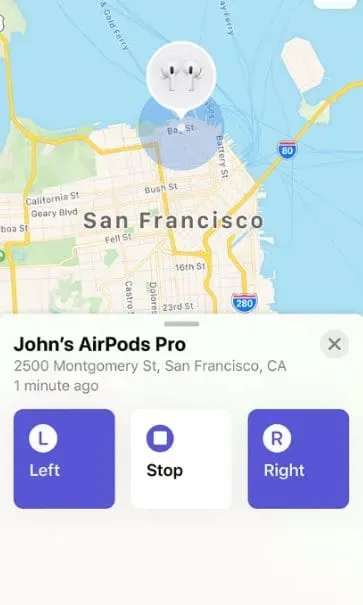
Kartan avaaminen ja muiden laitteiden etsiminen on mahdollista vain 100 metrin etäisyydeltä. Se on kaukana siitä, etkä löydä sitä. Tässä oppaamme löytää kadonneet AirPods, jotka ovat offline-tilassa, jos sinulla on ongelmia laitteen löytämisessä.
Kuinka lisään ystäviä Find Me -sovellukseen iPhonessa ja iPadissa?
iPhonen tai iPadin Find My -sovelluksen avulla voit lisätä ystäviä ja tarkastella heidän sijaintiaan, mutta heidän suostumuksellaan. Vaihtoehtoisesti voit lisätä ystävän avaamalla sovelluksen iPhonessa tai iPadissa, valitsemalla ”Ihmiset”, napauttamalla ”+” -merkkiä sanan ”Ihmiset” vieressä ja valitsemalla sitten ”Jaa sijaintini”.
Valitse sitten henkilön nimi yhteystiedoistasi ja napsauta Lähetä. Voit jakaa sijaintisi rajoitetun ajan, kuten tunnin tai päivän loppuun asti, tai jakaa sen toistaiseksi.
Tämä ominaisuus on erityisen hyödyllinen tapaatessasi ystäviä, koska voit helposti jakaa sijaintisi kävellessäsi. On tärkeää huomata, että sijaintipyynnön vastaanottajan on hyväksyttävä se omasta päästään, jotta näet hänen sijaintinsa. Jos tämä ominaisuus on käytössä, he voivat nähdä sijaintisi ja päinvastoin.
Kuinka löytää ystäviä Find My -toiminnolla iPhonessa ja iPadissa?
Jos haluat löytää ystäväsi käyttämällä Find My -sovellusta iPhonessa tai iPadissa, avaa sovellus ja valitse Ihmiset. Täällä voit nähdä niiden ystävien sijainnin, jotka ovat antaneet sinulle luvan nähdä heidän sijaintinsa.
Jos haluat löytää tietyn ystävän, napsauta hänen nimeään, niin näet hänen sijaintinsa kartalla. Jos tarvitset reittiohjeita heidän sijaintiinsa, valitse Reittiohjeet, niin sovellus antaa sinulle vaiheittaiset ohjeet Apple Mapsissa. Tämä ominaisuus voi olla erityisen hyödyllinen, kun yrität tavata ystäviä uudessa paikassa tai matkustaessasi.
lopputulos
No, siinä on kaikki, kuinka voit käyttää Find My -ominaisuutta iPhonessa ja iPadissa. Toivomme, että tämä opas on auttanut sinua ymmärtämään Find My -sovellusta paremmin. Jos sinulla on edelleen epäilyksiä tai kysymyksiä, muista jättää kommentti alle ja autamme sinua mielellämme.



Vastaa